有些人在使用premiere时,还不了解premiere制作望远镜效果的操作,下面小编就讲解premiere制作望远镜效果的操作方法吧。
premiere制作望远镜效果的操作方法

将所用素材导入项目面板里,新建“双望远镜”序列。单击菜单栏里【字幕—新建字幕—默认静态字幕】,在弹出对话框选择椭圆形工具,并按住shift键,在屏幕内画个圆,然后单击选择工具,同时按住Alt键,单击拖拽刚才的圆,即可复制一个圆出来,如图所示。将该字幕命名“望远镜”。

将素材风景.jpg拖拽到视频1轨道里,字幕“望远镜”拖拽到视频2轨道中。为视频1轨道里的素材添加【视频特效—键控—轨道遮罩键】,单击选中视频1轨的素材,打开特效控制面板设置轨道遮罩键的参数如图所示。
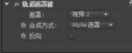
单击选中视频1轨的素材,打开特效控制面板设置运动效果的参数如图所示。
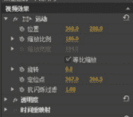
按空格键在节目面板中预览最终效果。如图所示。
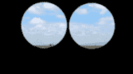
注意:
注意特效参数的设置及效果。
还不了解premiere制作望远镜效果的操作步骤的朋友们,不要错过小编带来的这篇文章哦。
本文来自投稿,不代表闪电博客-科普知识-常识技巧网立场,如若转载,请注明出处http://www.tuosiweiyingxiao.cn/post/275140.html
免责声明:本文仅代表文章作者的个人观点,与本站无关。其原创性、真实性以及文中陈述文字和内容未经本站证实,对本文以及其中全部或者部分内容文字的真实性、完整性和原创性本站不作任何保证或承诺,请读者仅作参考,并自行核实相关内容。如有侵权联系删除邮箱1922629339@qq.com,我们将按你的要求删除










